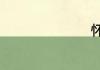win10更新服务怎么开启(win10怎么还原到上一次更新)
时间:2023-07-23 08:29:33来源:
win10更新服务怎么开启?
一、首先,打开要更新的电脑,进入win10系统,在桌面左下角点击“开始”按钮。
二、然后,在“开始”菜单中点击“设置”点击打开。
三、然后,在电脑设置中选择“更新与安全”,点击打开。
四、然后,在“更新与安全”点击“Windows更新”,点击打开。
五、最后、即可看到win10系统的更新按钮了,问题解决。
win10怎么还原到上一次更新?
1、首先点击左下角的开始,然后去选择“设置”。

2、之后点击设置中的“更新和安全”。

3、再去点击左侧的“恢复”。

4、最后点击“回退到windows10的上一个版本”选择开始就好了。
win10如何升级系统版本?
检查更新里面升级,办法如下
1、在Win10系统桌面,点击“开始菜单”按钮,点击页面中的“设置”按钮,进入系统设置页面。
2、在设置页面中找到“更新和安全”功能项,点击进入系统更新页面。
3、点击页面左侧“Windows更新”菜单项,并点击页面右侧“检查更新”按钮。
4、接下来,系统将自动联网并检查更新,如果存在更新或者升级文件,会自动下载并安装。
win10激活后windows怎么更新?
Win10系统虽然已经推出很久了,但是微软一直在完善系统,会不断发布更新使系统功能更加舒适更加完善,那我们如果系统没有自动进行更新,要如何进行手动更新呢,下面告诉大家具体的步骤,大家可以去给自己的Win10系统更新一下。
步骤如下
1、按下win键,点击设置。
2、进入设置后,点击更新和安全。
3、点击检查更新。
4、等待检查完毕后,会自动下载更新系统的文件,下载完成后,重启我们的电脑就可以更新了。
windows101909版本怎么更新?
查看版本方法:
在系统左下角开始菜单选择【设置】–【系统】关于“Windows规格”可查看系统版本。
1、依次点击开始—设置—更新和安全—windows更新—检查更新,需要更新补丁至最新,如果你经常不更新补丁,那么可能无法获取推送;
2、检查完毕,出现针对Windows10的功能更新,版本1909,这个更新推送和以前的版本不一样,不会强制用户更新。
我们点击【立即下载并安装】,根据提示即可升级win101909